在SQLServer安裝完畢後,我們可以在程式集找到SQLServer 組態管理員,可以控制SQLServer的相關服務及網路協定。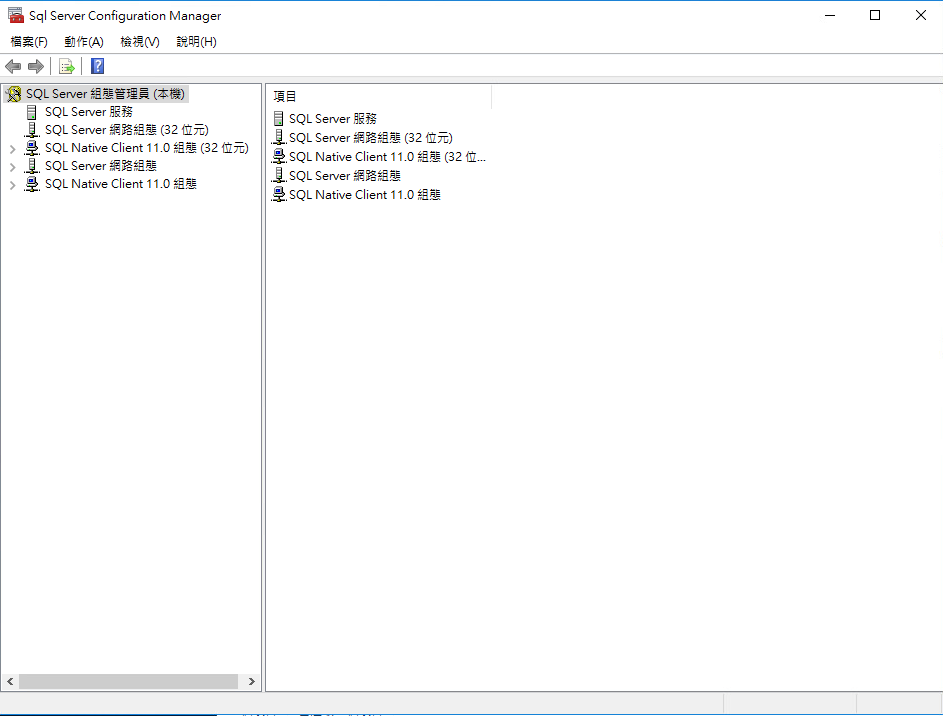
SQLServer Management Studio(SSMS)可用於管理SQL基礎結構,SSMS提供工具設定、監視管理SQLServer instance,非常方便。
安裝完SSMS後可以在程式集找到Microsfot SQLServer Management Studio
,點選會進入以下畫面。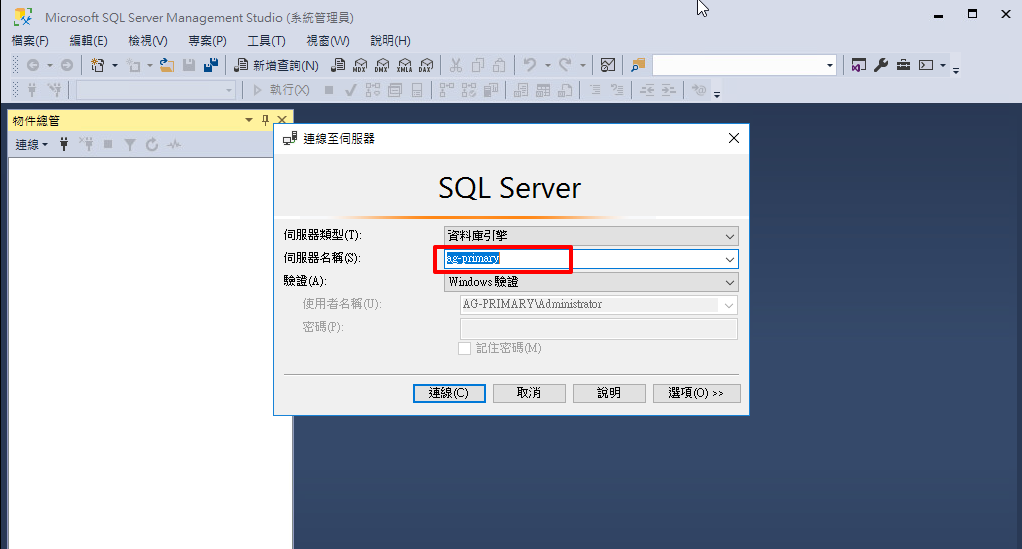
若當初在安裝instance時選擇預設,伺服器名稱將會是本機的hostname。
若選擇具名執行個體,伺服器名稱則要輸入hostname[instance name]。
除了Windows驗證也可以選擇SQL驗證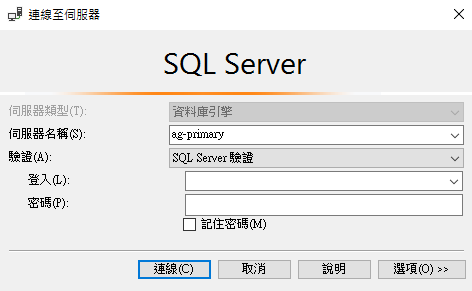
連線成功後將可以看到左邊物件總管
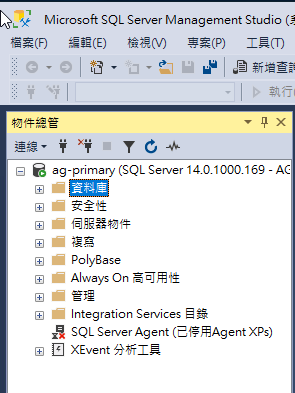
現在將可以操作自己的資料庫了!
